작업을 저글링하고, 사람과 클라이언트를 관리하고, 진행 상황을 추적합니다, 리소스 할당 위기 상황 처리 등 프로젝트 관리자의 책임 목록은 끝이 없습니다.
프로젝트 관리자는 하루를 버틸 수 있는 비밀스러운 초능력이 있는 것처럼 보입니다. 하지만 사실 프로젝트 관리자에게는 '에이스'라는 든든한 지원군이 있습니다 프로젝트 관리 도구 . 프로젝트를 훨씬 쉽게 플랜하고, 관리하고, 제공할 수 있는 프로젝트 관리 기능이 가득합니다.
프로젝트 관리 분야에서 눈에 띄는 두 가지 플랫폼은 Wrike와 Asana입니다. 두 플랫폼 모두 손쉽게 작업 관리 , 실시간 협업 및 커뮤니케이션, 손쉬운 프로젝트 진행 상황 추적을 지원합니다.
두 도구는 같은 용도로 사용되지만, 시장에서 독보적인 위치를 차지할 수 있는 독특한 기능 세트를 갖추고 있습니다.
여기서는 이 두 가지 프로젝트 관리 도구가 제공하는 기능을 면밀히 분석하여 Wrike와 Asana의 딜레마를 해결하고 프로젝트 관리 노력을 가속화하는 데 도움이 되는 도구를 찾아보겠습니다. 🔥
Wrike란 무엇인가요? Wrike 는 맞춤형 워크플로우를 간소화하여 프로젝트 진행 상황을 더 잘 추적하는 프로젝트 관리 소프트웨어입니다. 맞춤형 대시보드는 보고를 간소화하고 리소스 할당을 관리하여 모든 프로젝트가 적절하게 할당되도록 합니다.
다양한 기능 설정을 통해 모든 부서의 효율성을 높이고 사람들이 문제없이 함께 일할 수 있도록 장려할 수 있습니다. Wrike는 놀라운 맞춤형 옵션을 제공하여 팀이 편안하게 작업할 수 있는 작업 공간을 만들 수 있습니다.
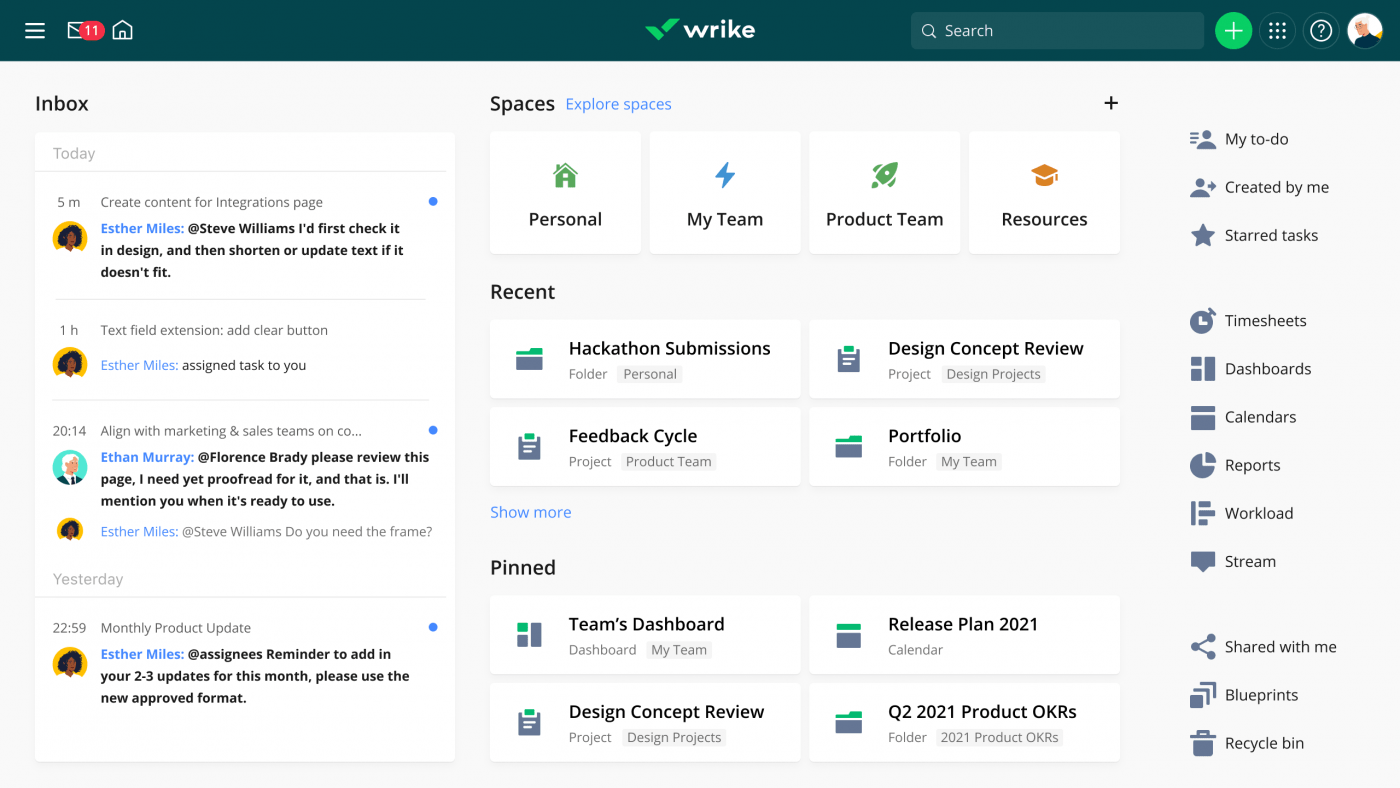
Via: Wrike 프로젝트의 중앙 저장소 역할을 하며, 동일한 플랫폼에서 관련 문서를 관리하고, 작업을 할당하고, 보고서를 생성하고, 협업할 수 있습니다.
Wrike는 효율성을 중시하므로 다음과 같은 환상적인 자동화 옵션을 제공하는 것은 놀라운 일이 아닙니다 시간 절약 시간을 절약하고 다른 작업에 집중하세요. 간트 차트로 프로젝트 일정을 쉽게 관리하고, 400개 이상의 통합 기능을 활용하고, 칸반 보드에서 프로젝트를 시각화하고, 원활한 납품을 위해 프로젝트 리소스를 플랜하세요.
Wrike 기능
Wrike가 PM 세계에서 돋보이는 이유는 무엇일까요? 핵심 기능을 확인해 보세요. 💪
1. 리소스 계획 옵션
적절한 리소스 계획은 모든 프로젝트의 성공에 필수적입니다. 팀 작업을 조정하고 우선순위를 설정하여 성과를 극대화하고 PM의 바다를 순조롭게 항해할 수 있습니다 업무량 관리하기 .
Wrike는 리소스 플랜의 중요성을 인식하고 이를 뒷받침하는 다양한 기능을 제공합니다. 이 플랫폼을 사용하면 팀의 일일 용량과 필요한 노력을 계산하여 자신 있게 프로젝트를 계획할 수 있습니다.

Wrike를 통해
백로그된 일을 어떻게 처리해야 할지 모르시나요? Wrike는 각 팀원의 용량, 가용성 및 강점에 대한 자세한 인사이트를 제공하여 그에 따라 업무량을 할당할 수 있도록 해줍니다. 또한 팀의 가용성을 명확하게 파악하면 작업을 재할당하고 우선순위를 재조정하여 성과를 개선할 수 있습니다.
사용 시간 추적 옵션을 사용하여 특정 작업을 완료하고 프로젝트 예산을 관리하여 재정을 건전하게 유지하는 데 걸리는 시간을 확인할 수 있습니다.
2. 교차 태그하기
큰 그림을 보지 못하면 프로젝트 관련 세부 사항에서 길을 잃기 쉽습니다. Wrike는 교차 태그 기능을 통해 프로젝트에 대한 완전한 가시성을 제공함으로써 이런 일이 발생하지 않도록 합니다.
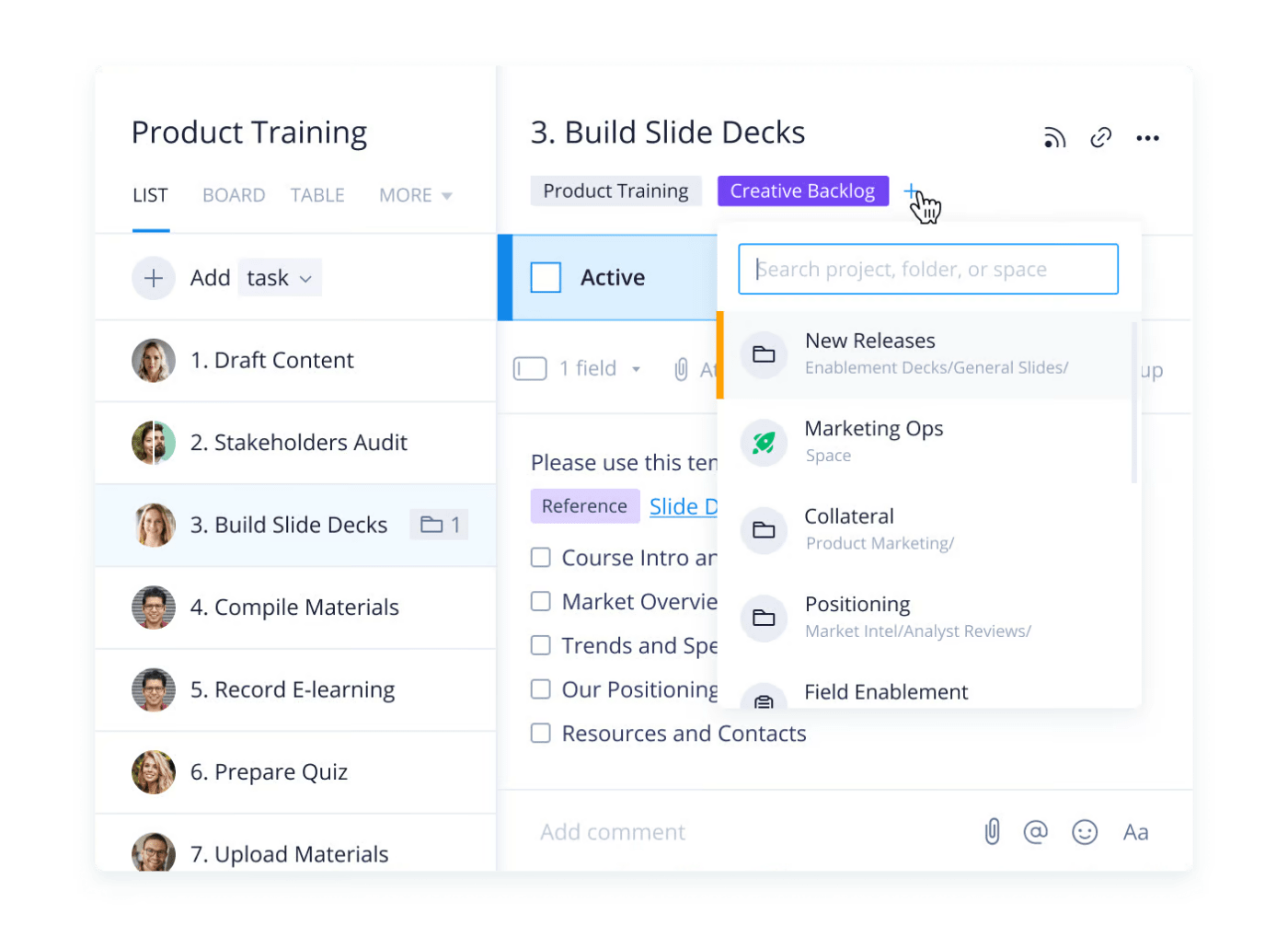
Via Wrike
이 옵션을 사용하면 프로젝트 관련 입력을 분류하고 다른 맥락에서 볼 수 있습니다. 교차 태그할 수 있는 항목은 다음과 같습니다:
- 작업
- 하위 작업
- 폴더
- 마일스톤
- 단계
- 프로젝트
제품 로고를 디자인해야 한다고 가정해 봅시다. 마케팅을 위한 여러 작업과 하위 작업이 있을 것입니다 디자인 팀 . Wrike를 사용하면 관련 팀원들이 맞춤형으로 일 스트림 작업 중복이 없습니다.
교차 태그 기능을 통해 부서 간 연결성이 향상되고, 자산 관리가 쉬워지며, 가시성이 개선됩니다.
3. 교정 및 협업
승인과 피드백을 기다리면 워크플로우가 느려지고 결과물 생산에 차질을 빚게 됩니다. Wrike는 교정 및 협업 옵션으로 이러한 시나리오를 방지합니다.
더 이상 프로젝트에 대한 피드백을 주고받기 위해 도구를 전환하거나 파일 형식을 변경할 필요가 없습니다. Wrike를 사용하면 파일에 바로 댓글을 남길 수 있습니다.
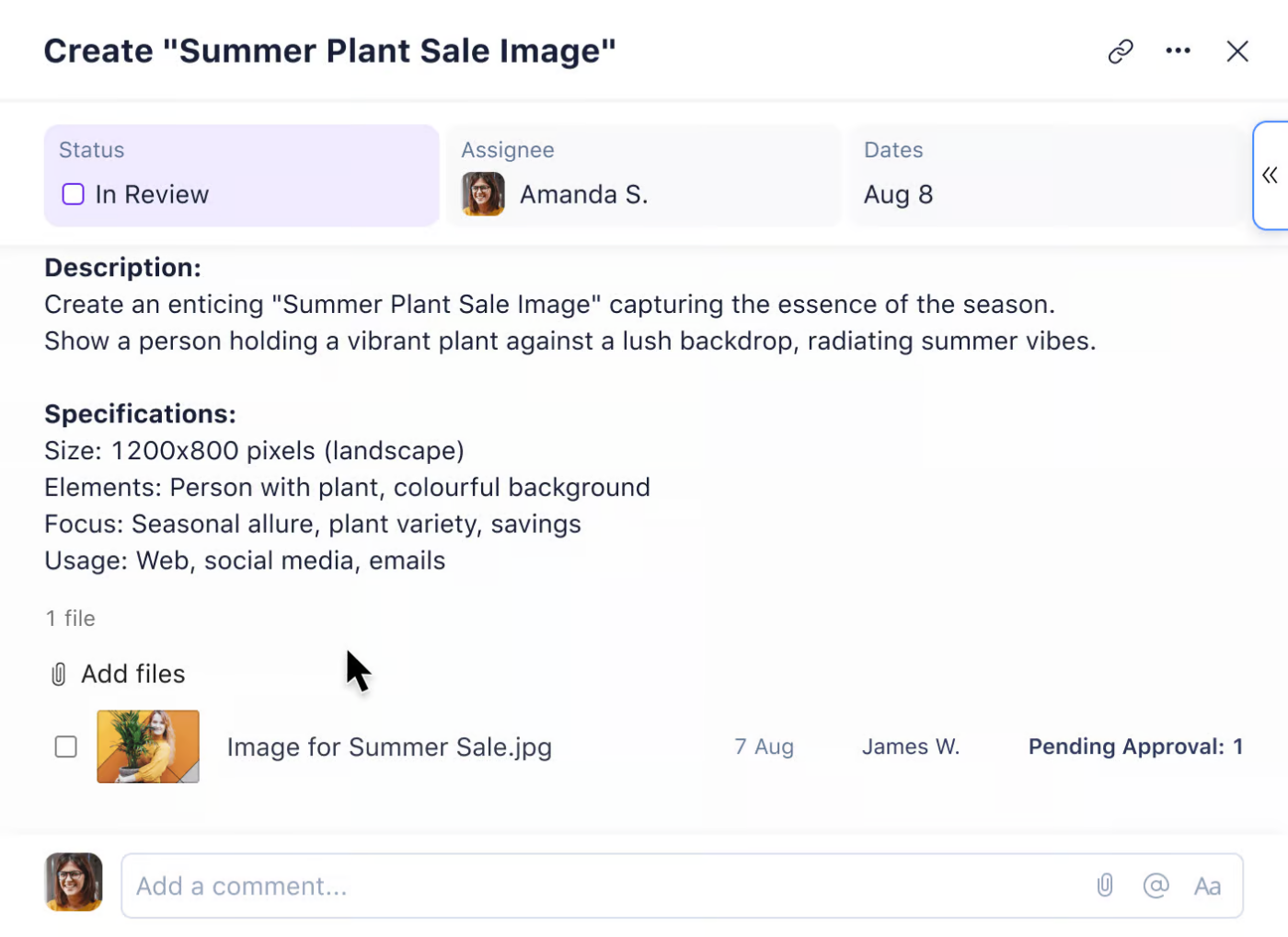
Via Wrike
원본 파일 버전과 업데이트된 파일 버전을 나란히 보기 때문에 시각적으로 쉽게 비교할 수 있습니다. 공동 작업자를 초대하여 피드백을 받거나 상황에 맞는 편집을 요청하세요. Wrike는 모든 과거 버전을 저장하므로 언제든지 돌아가서 마음에 드는 내용을 다시 불러올 수 있습니다.
승인 프로세스를 자동화하고 프로젝트가 검토될 준비가 되면 바로 알림을 받으세요. 자동화 규칙을 만들고 기준에 맞는 특정 프로젝트에 대해 결재할 수 있습니다.
Wrike 요금제
- 무료
- Teams: 사용자당 $9.80/월
- Business: 사용자 당 $ 24.80 / 월
- Enterprise: 가격 문의
- 피나클: 가격 문의
Asana란 무엇인가요?
Asana는 PM 업계에서 가장 잘 알려진 이름 중 하나입니다. 팀 간 협업 활성화, 투명성, 손쉬운 프로젝트 관리 등의 옵션을 제공하여 모든 유형과 크기의 프로젝트를 훨씬 쉽게 실행할 수 있습니다.
이 플랫폼을 사용하면 한 곳에서 프로젝트를 플랜하고 구성할 수 있으며, 관련 팀원을 추가하고 작업, 마감일 및 작업을 성공적으로 완료하는 데 도움이 될 수 있는 추가 정보에 대한 자세한 인사이트를 얻을 수 있습니다.
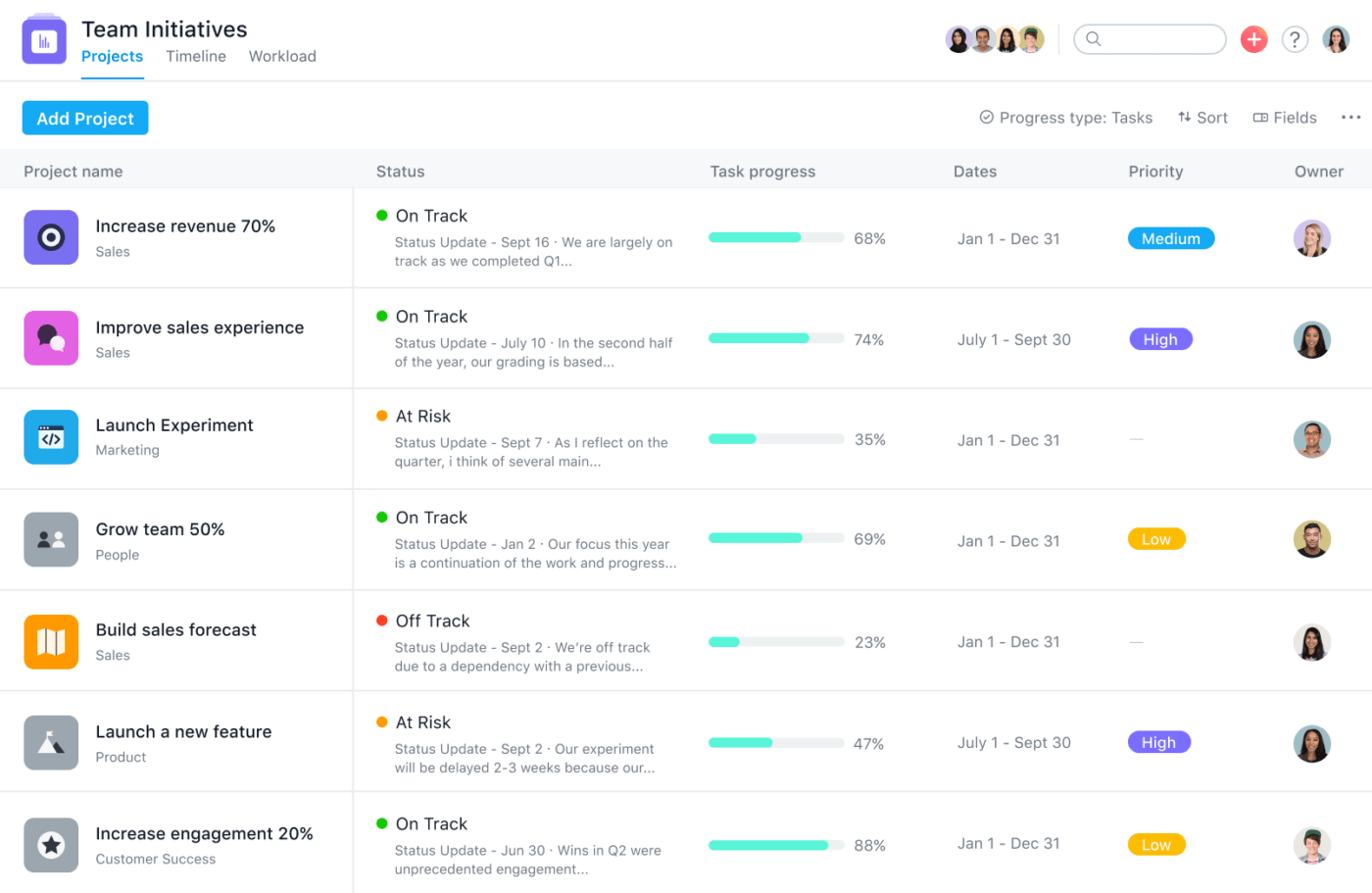
Via: Asana 여러 보기, 실시간 상태 업데이트, 사용자 정의 필드를 통해 다양한 관점에서 프로젝트를 관찰하고 놓치는 작업이 없는지 확인할 수 있습니다.
내 작업에서 과제를 검토하고 시간을 추적하세요 프로젝트 예산을 관리합니다 를 클릭하고 수신함에서 받고 싶은 업데이트를 맞춤형으로 설정하세요.
Asana는 다재다능한 기능 덕분에 좋은 평판을 얻었습니다 프로젝트 개발 방법론. 😍
Asana 기능
Asana는 잘 알려진 도구이지만, 무엇이 이토록 훌륭한 걸까요? 대표적인 기능 몇 가지를 살펴보겠습니다.
1. 작업 관리 옵션
Asana는 강력한 작업 관리 무기를 보유하고 있습니다. 이 플랫폼을 사용하면 일을 관리하기 쉬운 덩어리로 나눌 수 있습니다. 작업을 만들 때 Asana를 사용하면 담당자와 날짜를 추가하고, 우선순위를 결정하고, 사용자 지정 필드를 사용하여 라벨을 설정할 수 있습니다.
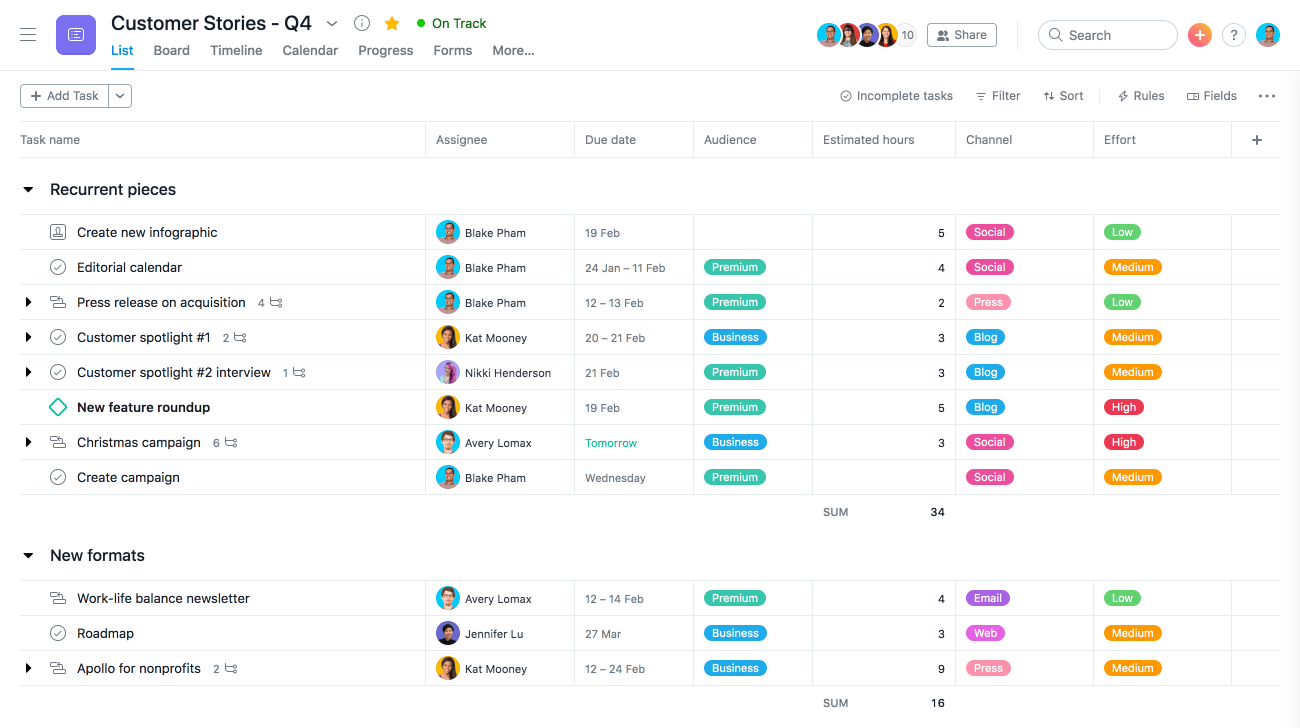
Asana를 통해
작업을 하위 작업으로 나누고, 차단기(다른 작업에서 대기 중인 작업)를 설정하고, 마일스톤을 만들어 체크포인트를 정하고, 원클릭 승인을 맞춤형으로 설정할 수 있습니다.
Asana는 협업에 중점을 두어 여러 프로젝트에 작업을 추가하고 팀원들이 개별적으로 추적할 수 있도록 하고, 공동 작업자를 추가하여 최신 상태를 유지하고, 댓글을 남길 수 있습니다.
이 플랫폼을 통해 여러분과 팀은 템플릿을 만들고 반복적인 작업을 간소화할 수 있습니다.
2. 자동화
프로세스가 스스로 실행되도록 할 수 있는데 왜 같은 일을 반복해서 하느라 시간을 낭비할까요? Asana의 자동화 기능은 프로젝트 관리자의 소중한 시간을 절약할 수 있습니다.
이 플랫폼을 사용하면 트리거와 작업으로 규칙을 설정하여 일을 자동화할 수 있습니다. Asana의 엄선된 자동화 규칙 라이브러리는 워크플로우의 성격에 따라 제안이 필요한 경우 유용합니다.
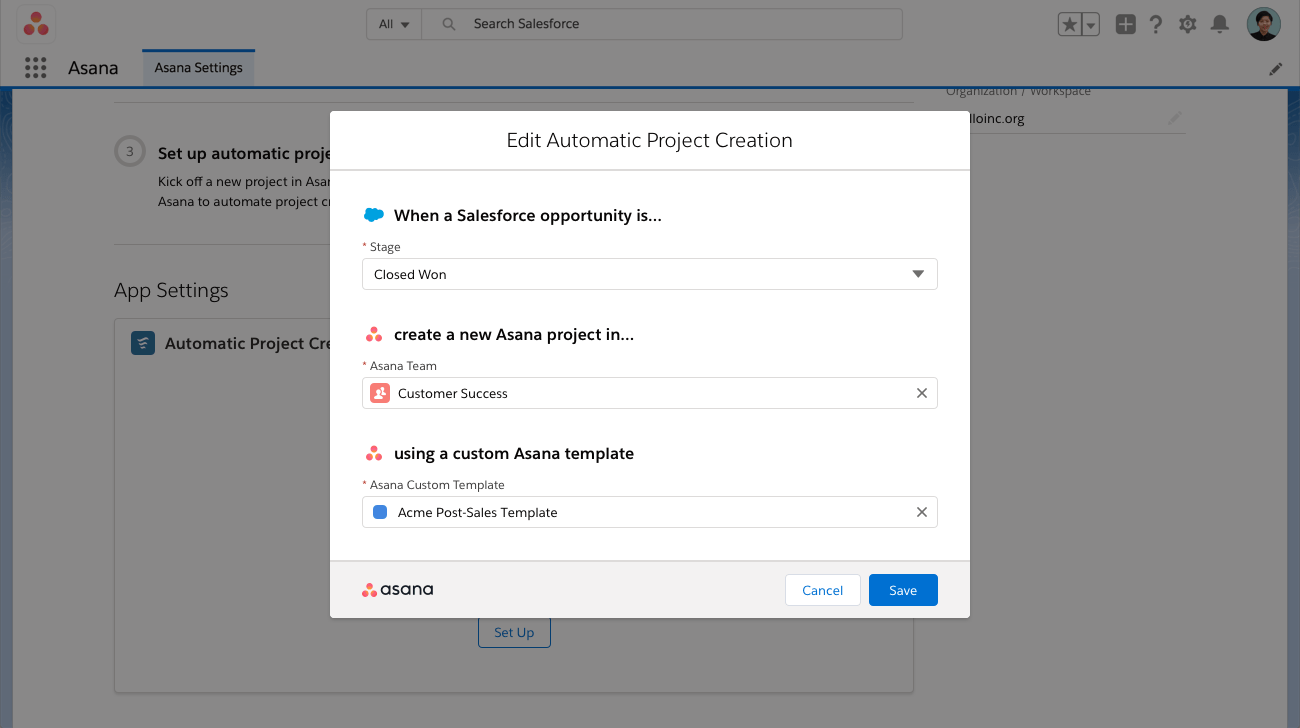
Asana를 통해
Asana의 규칙을 사용하고 싶지 않으세요? 플랫폼의 규칙 빌더로 나만의 규칙을 만들어보세요! 트리거와 작업을 맞춤형으로 설정하여 워크플로우를 더욱 효율적으로 만들고 팀의 부담을 덜어주세요.
자동화를 통해 즐겨찾는 앱을 Asana와 통합하세요. 예를 들어, 작업이 업데이트될 때마다 관련 팀원에게 Slack 알림을 보내는 자동화를 만들 수 있습니다.
3. 업무량 관리
훌륭한 프로젝트 관리자는 팀이 얼마나 바쁜지 항상 파악하고 있어야 합니다. Asana는 이를 가능하게 합니다 업무량 관리 용량을 추적하고, 일의 균형을 재조정하고, 예측할 수 있는 기능을 제공합니다.
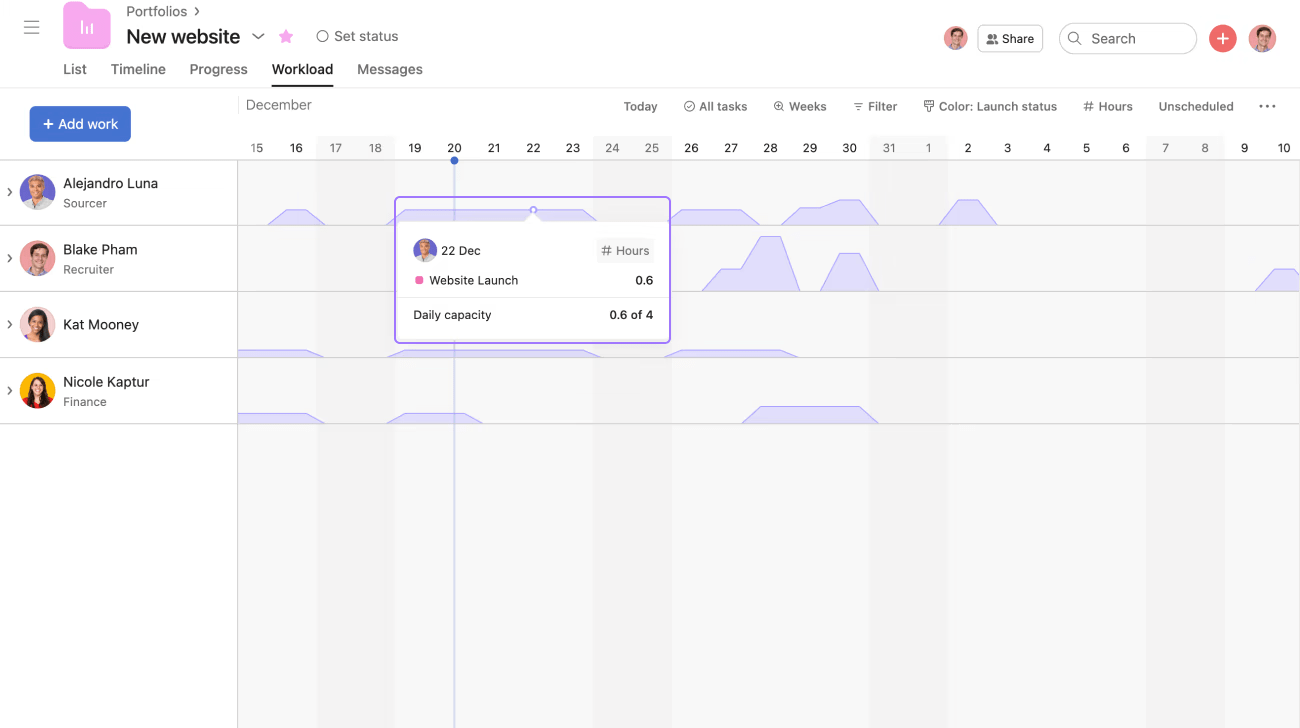
Asana를 통해
이 플랫폼을 사용하면 여러 프로젝트에서 작업하는 경우에도 전체 팀의 업무량을 확인할 수 있습니다. 특정 팀원이나 프로젝트에 집중하도록 선택할 수도 있습니다. 타임라인에 업무량을 시각화하여 향후 용량을 확인하고 미리 플랜을 세울 수 있습니다.
생성하는 모든 작업에 대해 그 값(포인트 또는 완료에 필요한 시간)을 추정할 수 있습니다. 이를 통해 필요한 노력을 파악하고 팀이 과로하지 않도록 할 수 있습니다. 번아웃 방지 팀이 일주일 동안 처리할 수 있는 최대 작업량을 설정하여 번아웃을 방지하세요. 🧘
Asana 요금제
- 기본: Free
- 프리미엄: 사용자 당 월 $ 10.99
- Business: 사용자 당 $ 24.99 / 월
*모든 리스트의 가격은 연간 청구 모델을 기준으로 합니다
Wrike와 Asana 비교: 기능 비교
두 서비스 모두 주목할 만한 기능을 제공하기 때문에 Asana와 Wrike의 대결에서 승자를 선택하기는 어렵습니다. 대시보드, 프로젝트 보기, AI 기능의 세 가지 중요한 측면에서 두 제품을 어떻게 비교하는지 살펴보겠습니다.
1. 대시보드
Wrike와 Asana의 대결에서, 두 프로젝트 관리 도구는 모두 다음을 제공합니다 인상적인 대시 보드 프로젝트의 상태에 대한 자세한 인사이트를 얻고, 메트릭을 시각화하고, 병목 현상을 파악할 수 있습니다.
Wrike는 프로젝트에 대한 실시간 개요와 위젯 빌더와 같은 도구를 제공하여 관찰할 새 항목을 추가할 수 있습니다. 또한 50개 이상의 마케팅 도구에서 데이터를 가져와 한 곳에서 모든 관련 메트릭을 추적할 수 있는 Wrike Insights를 활용할 수도 있습니다.

Asana를 통해
Asana에서는 대시보드를 구축하고 시각화할 데이터를 선택할 수 있습니다. 지출을 모니터링하고, 진행 중인 작업의 상태에 대한 개요를 확인하고, 수익 번호에 대한 인사이트를 얻을 수 있습니다. 데이터 포인트에 대한 자세한 정보가 필요하신가요? 클릭하여 확장하면 해당 데이터가 속한 프로젝트, 목표 또는 이전에 완료해야 하는 작업 등의 정보를 확인할 수 있습니다.
대시보드 측면에서 이번 라운드는 동점이라고 할 수 있습니다! Asana가 조금 더 현대적이고 깔끔한 인터페이스(일부 사용자에 따르면)를 갖추고 있어 일하기가 더 쉽다는 점이 유일한 장점일 수 있습니다.
2. 템플릿
템플릿을 사용하면 PM 목표를 향해 바로 갈 수 있어 시간을 절약하고 프로세스를 간소화할 수 있습니다. 모든 양질의 프로젝트 관리 도구는 템플릿에 의존하기 때문에 Wrike와 Asana 모두 인상적인 컬렉션을 제공하는 것은 놀라운 일이 아닙니다.
Wrike는 80개 이상의 템플릿과 약 30개의 지원 프로젝트 관리를 제공합니다. 애자일 팀워크를 위해 템플릿을 사용할 수 있으며, 우선순위는 다음과 같습니다 프로젝트 목표 커뮤니케이션 플랜 개발, 작업 추적 등.
Asana에는 프로젝트 관리, 리소스 관리, 시간 추적, 애자일 등의 카테고리로 분류된 80개 이상의 템플릿도 있습니다. PM별 옵션이 다양하기 때문에 필요에 맞는 템플릿을 찾는 것은 어렵지 않습니다.
Wrike 템플릿을 와 함께 사용할 수 있다는 점에 주목할 필요가 있습니다 free Plan 를 통해 이 부문에서 우위를 점하고 있습니다.
3. 프로젝트 보기
프로젝트를 다양한 각도에서 보면 프로젝트의 상태를 추정하고 병목 현상을 발견하는 데 도움이 되기 때문에 프로젝트 관리 도구는 여러 보기를 제공합니다. Wrike와 Asana의 경우, 둘 다 프로젝트의 안팎을 볼 수 있는 여러 옵션을 자랑합니다.
Wrike는 프로젝트 보기를 기본 보기와 맞춤형 보기로 나눕니다. 기본 보기는 팀이 특정 폴더, 프로젝트 또는 스페이스를 열 때 볼 수 있습니다. 여기에는 10개의 보기가 포함됩니다:
- 목록
- 보드
- 리소스
- 간트 차트
- 테이블
- 달력
- 타임로그
- 애널리틱스
- Steam
- 파일
맞춤형 보기는 특정 오브젝트에 맞게 조정한 보기입니다. 목록, 보드 보기, 간트 차트, 테이블, 파일 등 다섯 가지 옵션 중에서 선택하여 프로젝트에 대한 맞춤형 보기를 만들 수 있습니다.
Asana의 접근 방식은 총 5가지 보기를 제공하므로 더 기본적입니다:
- 목록
- 칸반 보드
- 타임라인
- 간트 차트
- 달력
따라서 더 다양하고 맞춤 설정이 가능한 옵션을 찾고 있다면 Wrike가 더 나은 선택입니다.
Reddit의 Asana 대 Wrike 비교
기술에 정통한 Reddit 사용자들이 Asana 대 Wrike의 딜레마에 대해 어떻게 생각하는지 살펴봅시다.
한 사용자는 다음과 같이 멘션했습니다 인터페이스 때문에 Asana를 좋아했습니다 :
"asana가 더 직관적이고 콘텐츠를 소화하기 쉬운 경향이 있어서 항상 더 좋아했습니다."
일부 사용자 만족하지 않음 하지만 Asana의 고객 지원 서비스를 이용해보세요:
""이메일 지원은 일반적으로 이메일을 주고받을 때마다 응답하는 데 6일이 걸립니다. 문제를 해결하는 것은 불가능합니다. 2~3일 안에 답변을 받는다면 운이 좋은 것입니다."
다음은 레딧 사용자가 말했다 의 고객 서비스에 대해 언급했습니다:
""1분 이내에 라이브 채팅으로 연결되었습니다. 모두 항상 완벽한 영어를 구사하고, 거의 항상 제 말을 먼저 알아듣고, 답을 알고 있거나, 진정으로 제 문제를 관련 팀에 전달하고, 다음 날 업데이트와 함께 전화/이메일을 받습니다."
같은 스레드의 또 다른 사용자는 PM 도구로서 Wrike에 대해 이렇게 멘션했습니다:
""아주 간단한 프로젝트 관리를 원한다면 일할 수 있습니다. 하지만 복잡한 프로젝트나 포트폴리오 관리 같은 일에는 적합하지 않을 것 같아요..." 다른 사용자도 다음과 같이 말했습니다
ClickUp을 만나보세요: Wrike Vs. Asana
Wrike와 Asana는 환상적인 프로젝트 관리 소프트웨어 솔루션이지만 서로 다른 영역에서 탁월합니다. Asana는 직관적인 인터페이스를 갖추고 있으며 복잡한 프로젝트를 처리할 수 있는 반면, Wrike는 최고 수준의 무료 플랜과 인상적인 리소스 계획 기능을 제공합니다.
따라서 둘 중 하나를 선택하는 것은 특정 사항을 타협하는 것으로 귀결되는데, 그럴 필요는 없습니다.
다음과 같은 장점이 있습니다 다른 옵션-ClickUp ! 이 올인원 프로젝트 관리 플랫폼은 작업을 에이스하고 우수한 결과를 제공하는 데 필요한 모든 것을 제공하여 다음과 같이 만듭니다 우수한 Wrike 그리고 Asana 대안 . 프로젝트 계획 및 구성부터 보고 및 분석에 이르기까지 프로젝트 관리 방식의 모든 단계를 지원합니다.
채팅은 그만하고 이유를 알아봅시다 ClickUp 은 프로젝트 관리 소프트웨어 세계에서 신선한 바람을 일으키고 있으며, 어떤 옵션이 Fast Company의 2023 년 가장 혁신적인 직장 기업 목록 .
1. ClickUp 작업으로 모든 프로젝트 관리하기
PM 도구가 프로젝트를 관리할 수 있는 옵션을 제공하지 않는다면 프로젝트를 청크 단위로 나누는 것은 큰 의미가 없습니다. ClickUp은 다양한 작업 관리 기능을 제공하기 때문에 이러한 시나리오는 절대 발생하지 않습니다.
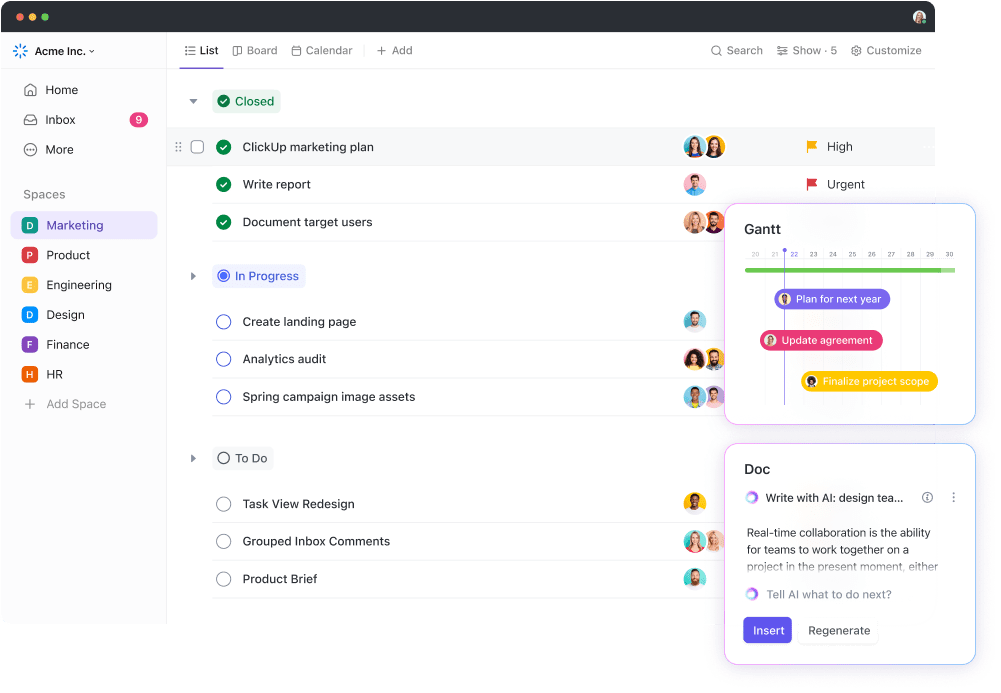
ClickUp 3.0은 ClickUp AI로 작업을 직접 편집하면서 다양한 보기를 변환하고 전환할 수 있는 기능을 제공합니다
가장 좋은 점은 ClickUp 작업 의 가장 큰 장점은 맞춤 설정 기능으로 모든 산업, 프로세스, 워크플로우에 맞게 작업을 관리할 수 있다는 것입니다. 다음을 통해 워크플로우를 제어하세요 ClickApps 는 작업 공간 내에서 개인화된 팀 환경을 만들 수 있는 기능입니다. 작업을 간편하게 관리할 수 있는 몇 가지 ClickApps는 다음과 같습니다:
- 자동화
- 사용자 정의 필드
- 공동 편집
- 대시보드
한 작업에 여러 담당자를 추가하고, 우선순위를 설정하고, 파일을 첨부하고, 상위 작업에 하위 작업을 추가하고, 반복 작업을 설정하고, 관계와 의존성을 만들고, 프로젝트 관리 도구를 새로운 차원으로 끌어올릴 수 있습니다! 📈
2. ClickUp 칸반 보드로 프로젝트 시각화하기
ClickUp 제공 사항 15회 이상 보기 모든 관점에서 프로젝트를 볼 수 있도록 도와줍니다! 프로젝트를 시각화하고 싶다면 이보다 더 좋은 옵션은 없습니다 ClickUp 칸반 보드 .
프로젝트 관리 소프트웨어는 다음을 자랑합니다 칸반 보드 는 어떤 워크플로우 요구사항에도 적응할 수 있는 시각적 강자입니다. 상태, 마감일, 태그, 우선순위, 담당자 또는 기타 사용자 지정 필드를 기준으로 작업 카드를 그룹화할 수 있습니다.

ClickUp의 보드 보기에서 상태, 사용자 지정 필드, 우선순위 등을 기준으로 칸반 보드의 작업을 그룹화하세요
드래그 앤 드롭 디자인과 필터링 및 정렬 기능을 사용하면 몇 번의 클릭만으로 카드를 손쉽게 이동하고 워크플로우를 효율적이고 능률적으로 만들 수 있습니다.
작업 카드를 선택해 기간, 담당자, 마감일 등의 세부 정보를 입력하세요, 우선순위 수준 및 카테고리. 몇 번의 클릭만으로 보드에서 직접 여러 작업을 한 번에 업데이트할 수 있는 옵션이 마음에 드실 겁니다. 🖱️
ClickUp은 또한 모두보기 를 사용하여 여러 워크플로우를 하나의 칸반으로 결합하고 포트폴리오가 어떻게 진행되고 있는지 명확하게 파악할 수 있습니다. 멘션, 댓글 스레드, 이모티콘을 사용하여 프로젝트 전반에서 팀원들과 실시간으로 원활하게 협업할 수 있습니다.
3. ClickUp 간트 차트로 프로젝트 타임라인 관리하기
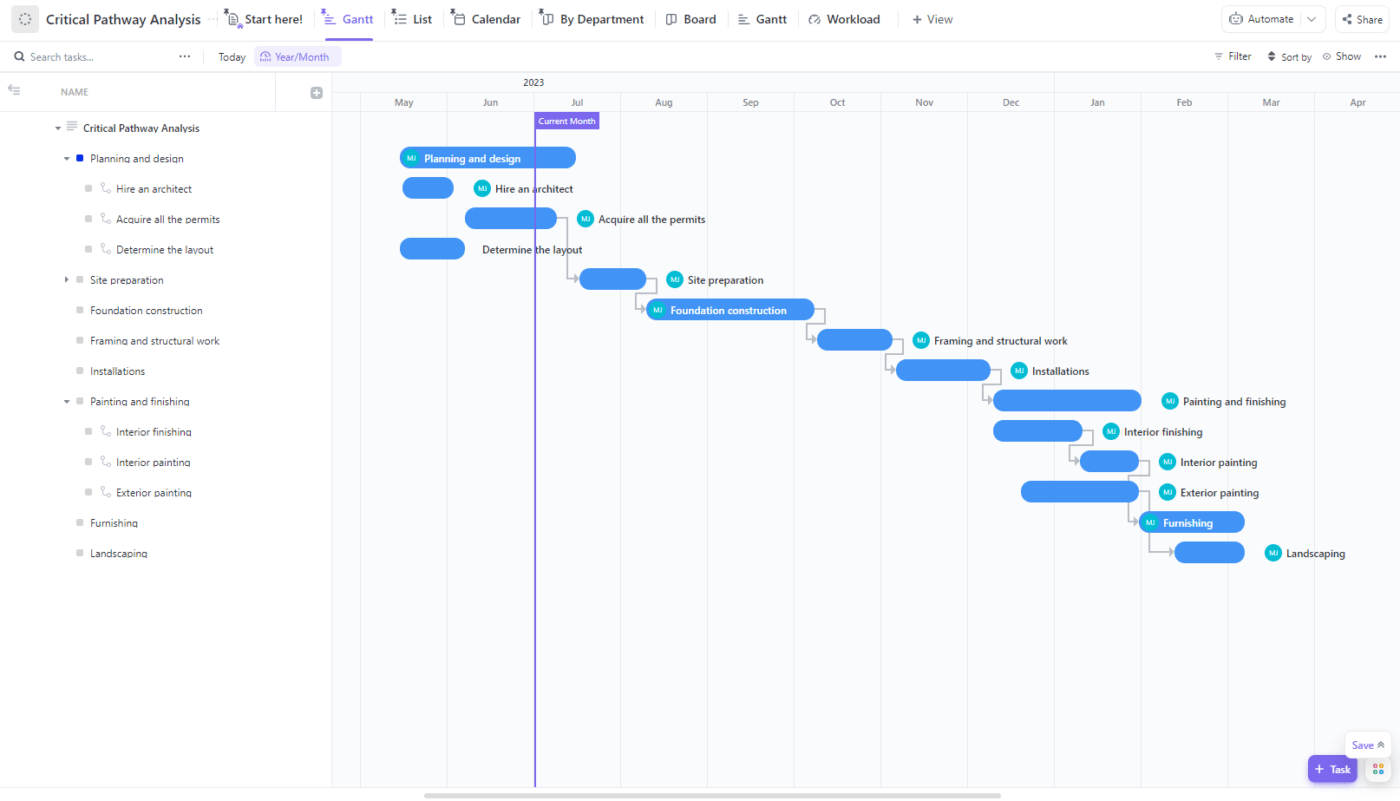
ClickUp의 간트 차트로 프로젝트 타임라인을 더 쉽게 파악하세요
프로젝트 관리는 순간순간을 관리하는 것이 아니라 진행 중인 타임라인에 대한 개요를 명확히 파악해야 마감일을 놓치지 않고 도중에 발생하는 문제를 최소화할 수 있습니다. ClickUp의 간트 차트 보기 타임라인을 시각화하여 작업을 관리하고, 마감일을 지키고, 작업량과 진행 상황을 추적하고, 리소스 또는 배송 병목 지점을 파악할 수 있습니다.
모든 프로젝트에 대한 전반적인 개요를 확인하거나 특정 프로젝트에 집중할 때 사용하세요. ClickUp은 다양한 필터링 및 정렬 옵션을 제공하여 관찰하고자 하는 결과만 확인할 수 있습니다. 업데이트 간트 차트 에 간단한 드래그 앤 드롭으로 작업 의존성을 생성합니다 워크플로우 최적화 를 클릭하고 백분율을 표시하여 작업의 진행 상황을 추적할 수 있습니다.
ClickUp은 지능적인 의존성 경로 추적을 제공합니다 중요 경로 옵션을 사용하여 마감일에 영향을 미치는 잠재적인 비효율성을 추적할 수 있습니다.
간트 차트를 처음부터 작성하고 싶지 않다면 다음 중 하나를 사용하세요 ClickUp의 뛰어난 템플릿 . 이 프로젝트 관리 소프트웨어에는 다양한 요구 사항을 충족하는 1,000개 이상의 템플릿이 있습니다. 또한 즐겨찾는 이메일 및 업무 도구와 통합하여 노력을 중앙 집중화할 수 있습니다.
ClickUp: 모든 PM의 오른팔
최고의 프로젝트 관리 소프트웨어를 선택한다고 해서 소중한 옵션을 포기하는 일은 절대 없어야 합니다.
하지만 Wrike와 Asana 사이에서 ClickUp은 타협을 배제하고 사용 편의성, 사용자 친화적인 인터페이스, 강력한 기능을 모두 누릴 수 있게 해줍니다. 🥰
크고 작은, 단순한 프로젝트부터 복잡한 프로젝트까지, 스트레스 없이 계획, 정리, 관리, 전달할 수 있는 ClickUp을 사용하세요. 플랫폼 무료 버전 체험하기 에서 옵션을 살펴보세요!

